
Kako preuzeti i spremiti videozapise iz razrednika na računalo: program, upute. Kako preuzeti videozapise iz razrednika bez programa?
Članak o preuzimanju videozapisa iz mrežnih kolega iz razreda.
Navigacija
Pored pretraživanja, komunikacije, sastanka na Kolege, Web stranica pruža potpunu priliku za zabavu. To znači sljedeće:
- gledanje videozapisa (filmovi, programi, vijesti, sportski programi, emisije i još mnogo toga)
- slušanje glazbe (isječke, glazbeni programi, koncerti)
Video Storage, audio datoteke rastu svaki dan!
Želio bih preuzeti videozapise koje volim na svoje računalo, odmah s web stranice. Kako to učiniti, bit će u nastavku.
Preuzmite videozapise s kolega iz razreda na računalo
Za preuzimanje videozapisa s web mjesta na memoriju računala koristi se sljedeće:
- specijalizirana proširenja instalirana na pregledniku
- programi odgovorni za preuzimanje datoteka
Upute:
- u posao pokrećemo preglednik
- u redak pretraživanja preglednika unosimo sljedeću frazu megagrabber.ru/odnoklassniki/
- pritisnite tipku "U REDU"
- aktiviramo ključ "Preuzimanje datoteka" ili "Preuzimanje datoteka"
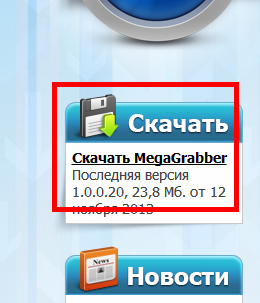
Ključ "preuzmi" odgovoran za učitavanje širenja
- odredite proširenje za preuzimanje programa
- nakon preuzimanja datoteke stavite program na kućno računalo, prema uputama
- unosimo našu stranicu u Kolege
- slavimo odjeljak "Video"
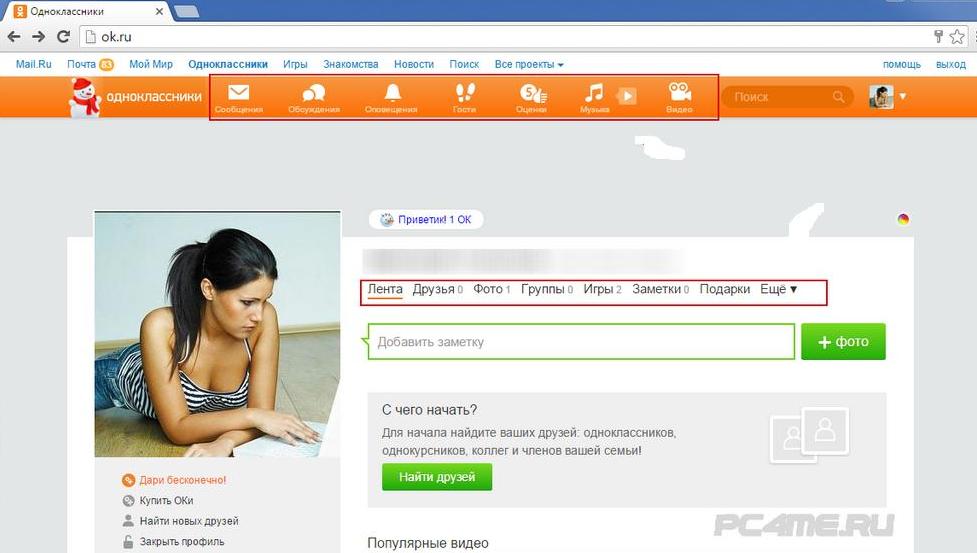
Odjeljak "Video" u gornjem izborniku web stranice
- pronalazimo željenu datoteku
- kliknite strelicu (odozgo, lijevo)
- instalirajte pokazatelje kvalitete videozapisa
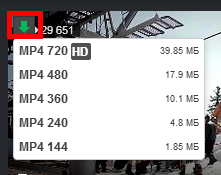
Instalirajte pokazatelje kvalitete videozapisa
- Čekamo da se video preuzme
Napomena: Pokušajte osigurati da je širenje prikladno za preglednik.
Imajte na umu da bez vanjskog programa preuzmite videozapis sa stranice Kolege Neće uspjeti.
Program možete koristiti za preuzimanje videa OK Alati.
OK Alati: Opis
Mogućnosti:
- optimizirani rad za širenje
- prikazana radna traka ključeva
- rad na skraćenoj adresi Kolege
- blokiranje neželjene pošte, oglašavanje na web mjestu
- pokloni korisnicima, u obliku videoisječaka, besplatno
- procjena fotografija u automatskom načinu rada
- informacije o broju bita i veličini glazbenih datoteka
- preuzmite sve datoteke pjesama sa stranice
- instalacija statusa
- slanje čestitki
- postavke i tipke za pomoć
- modernacija čestitka
- slanje datoteka u poruke i još mnogo toga
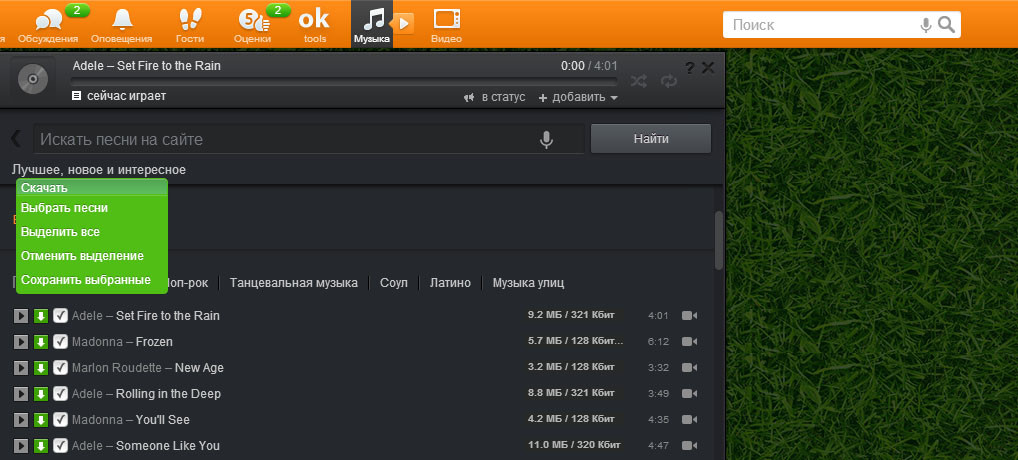
Stranica razrednika za preuzimanje audio datoteka na računalu pomoću programa OK Tools
Kako preuzeti program OK Tools za preglednik i prenijeti videozapise iz razrednika?
Produženje OK Alati Za preuzimanje videozapisa na Kolege Potrebno je instalirati u preglednik. Ovaj se postupak može obaviti u Google Chrome, Jundeks, Mozilla, Opera
Shema:
- program učitavamo u preglednik Chrome (Yandex)
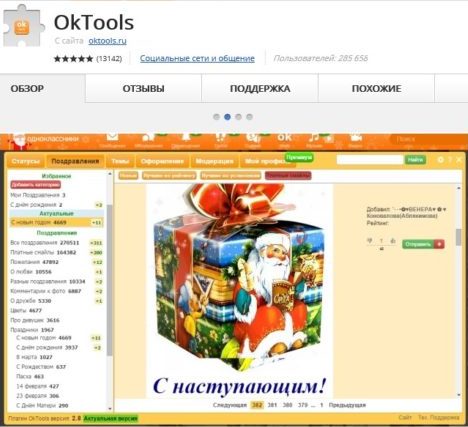
OK alat za kromiranje
- učitavamo program u operi preglednika
- gledamo ključ koji se pojavio nakon učitavanja. Ključ je odgovoran za sve gore navedene mogućnosti OK Alati
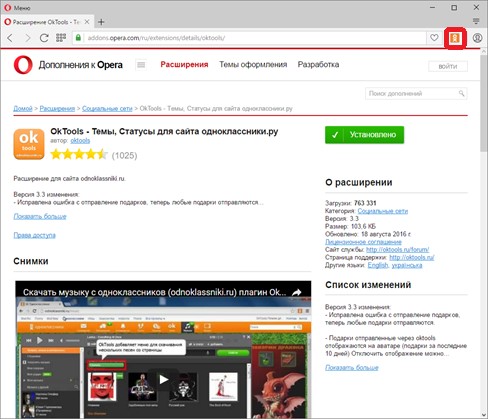
OK alat u pregledniku Opera
- nakon učitavanja, vidimo dodatni ključ koji se nalazi u blizini linije za pretraživanje. Ključ je odgovoran za preuzimanje videozapisa iz Kolege
- OK Alati Za Mozillas možete preuzeti ovdje
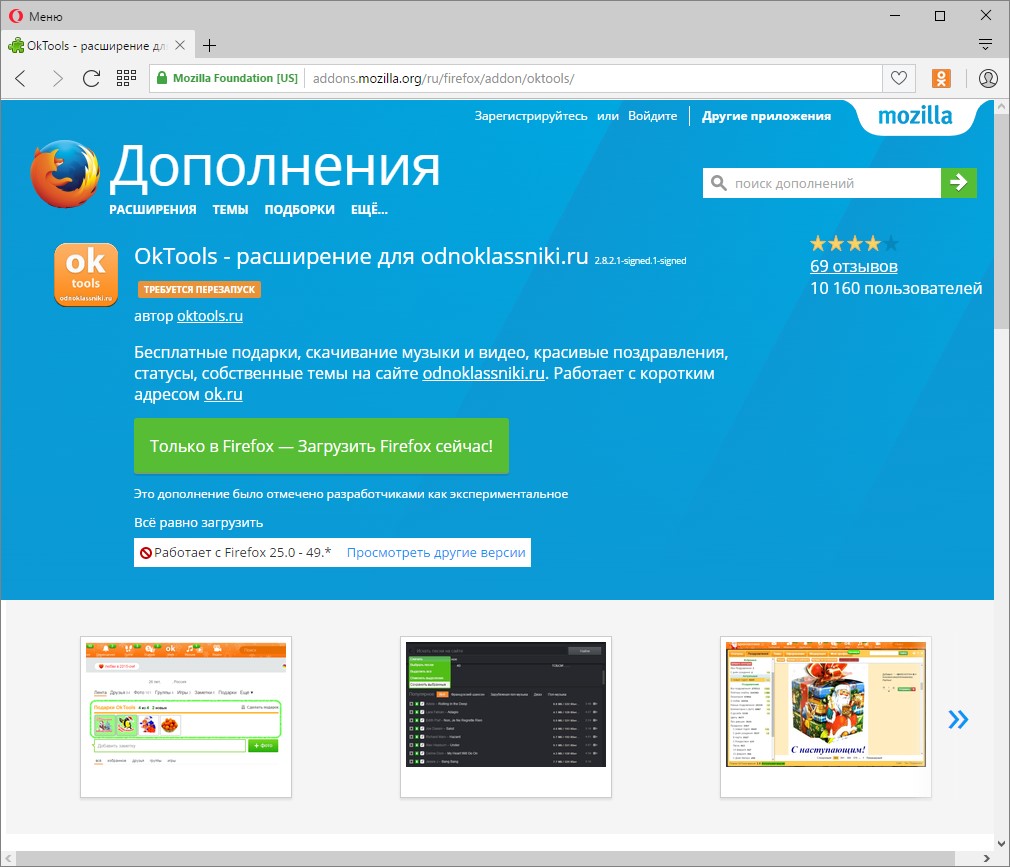
Ok alati za Mozilla
Upute za preuzimanje videozapisa pomoću OK alata
- nakon preuzimanja i instaliranja ekspanzije u jednom od preglednika, unosa popularnog web mjesta, vidjet ćete dodatni
- ističemo ključ miša dodatni gumb,gledamo kroz jelovnik

Izbornik koji je nastao nakon učitavanja programa i pritiska na dodatnu tipku koja se pojavila na web mjestu ODNOKLASSNIKI
- aktiviramo opciju "Status", odaberite frazu s popisa koji trenutno karakterizira vaše raspoloženje
- pritisnite tipku "Instalirati"
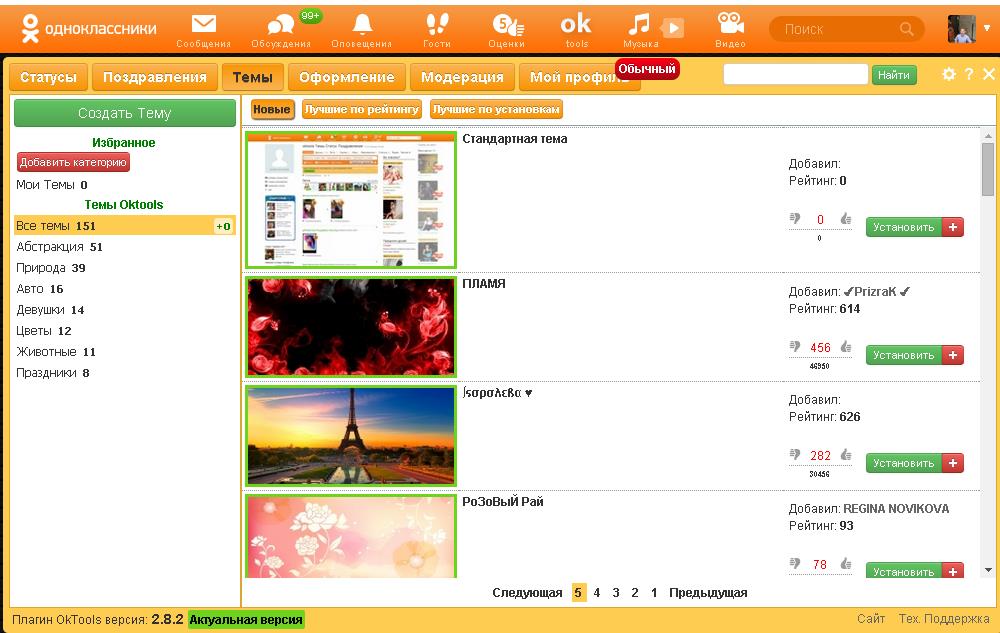
Instalacija odabranog statusa
- aktiviramo ključ "Teme", Postavite temu koja vam se sviđa
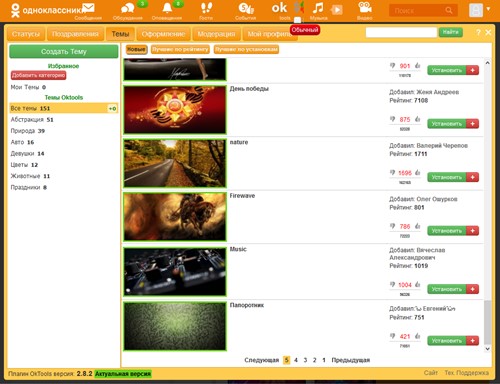
Instalacija odabrane teme
- otvaramo odjeljak " Glazba, muzika"
- pritisnite zelenu tipku s bijelom strelicom u ovom odjeljku, držeći datoteku na računalu
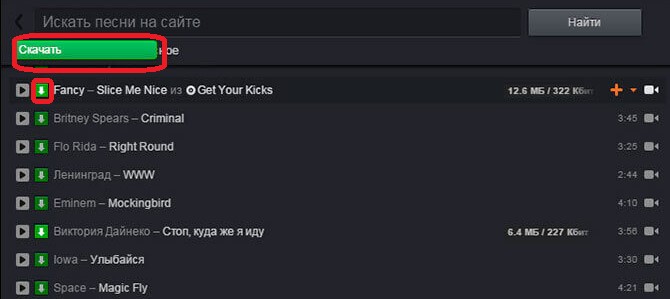
U odjeljku "Glazba" odaberite datoteku koja vam se sviđa, pritisnite zelenu tipku, preuzmite datoteku na računalo
- da biste preuzeli nekoliko audio datoteka, kliknite ključ "Preuzimanje datoteka"
- primjećujemo nekoliko pjesama
- aktiviramo ključ "Spremi odabrano"
Uživajte u videozapisu, glazbenim isječcima iz razreda mjesta!
